智慧家居助手是“平头哥RVB2601开源应用创意征集”活动中的一等奖获奖作品,由开发者码农爱学习开发,主要是为了实现家庭智能设备的控制。在完成全部的功能开发后,码农爱学习也分享了他在本次活动中的体验与感想。
“从3个月前拿到板子,逐步熟悉CDK环境的开发与RISC-V的开发体验,在使用过程中,不断分享使用笔记,并学习其它网友积极分享的笔记,最后将所有使用过的功能,整合为一个综合的小项目,就实现了这个智慧家居助手。”
接下来,让我们一起来拆解智慧家居助手的内部功能与结构吧。
01项目背景
当今时代,已进入万物互联的时代,各种嵌入式硬件产品,通过网络连接互联网,实现万物互联。对于我们的家庭生活来说,能够有一款服务于家庭的智能控制设备,实现诸如这些功能:家中的各种生活电器,通过连接网络,可以进行更方便的远程控制;家中的温度、湿度、空气质量等环境指标,通过连网,也可以方便地为我们展示;最近的天气情况,在出门前方便的为我们提醒;家中休息时,营造娱乐的氛围……
02作品简介
基于上述的设想,本项目尝试使用平头哥的RVB2601开发板,设计一款智能家居助手,从而使我们更好的享用家中生活。
本项目利用RVB2601的WiFi功能,通过连接互联网可以获取近期天气信息,在板载屏幕上显示,提示我们天气变化;利用RTC功能,显示当前的网络时间;外接温、湿度传感器,可以为我们展示室内真实的温湿度;通过WiFi与其它电器的控制器通信,这里使用ESP8266作为被控节点,实现对其它电器的无线开关控制;利用板子自带的喇叭和连网功能,可以播放网络音乐和视频用来进行娱乐;使用OTA功能,还可以不断对功能进行迭代更新,实现软件功能的空中升级。
本项目最终实现的实物照片如下,通过ESP8266板载的一个LED和外接的LED模拟家中的两个不同的灯,外接的小风扇模拟家中的风扇:

03系统框图
本项目的整体硬件结构如下:主体为RVB2601主控制器,通过路由器与家中其它电器进行无线连接,实现家中电器的开关控制,并可通过连接互联网,实现互联网信息(网络天气、网络时间、网络音乐的获取)。
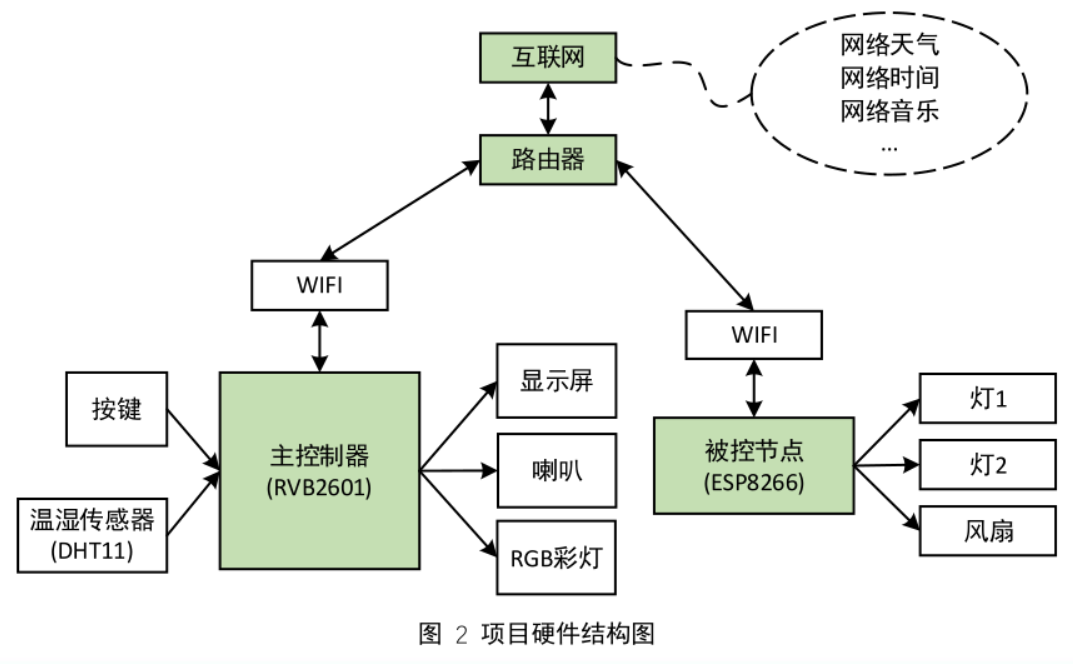
为了实现各个功能的选择调用,本项目利用多级菜单的结构,实现各个功能间的跳转,具体的结构如下:
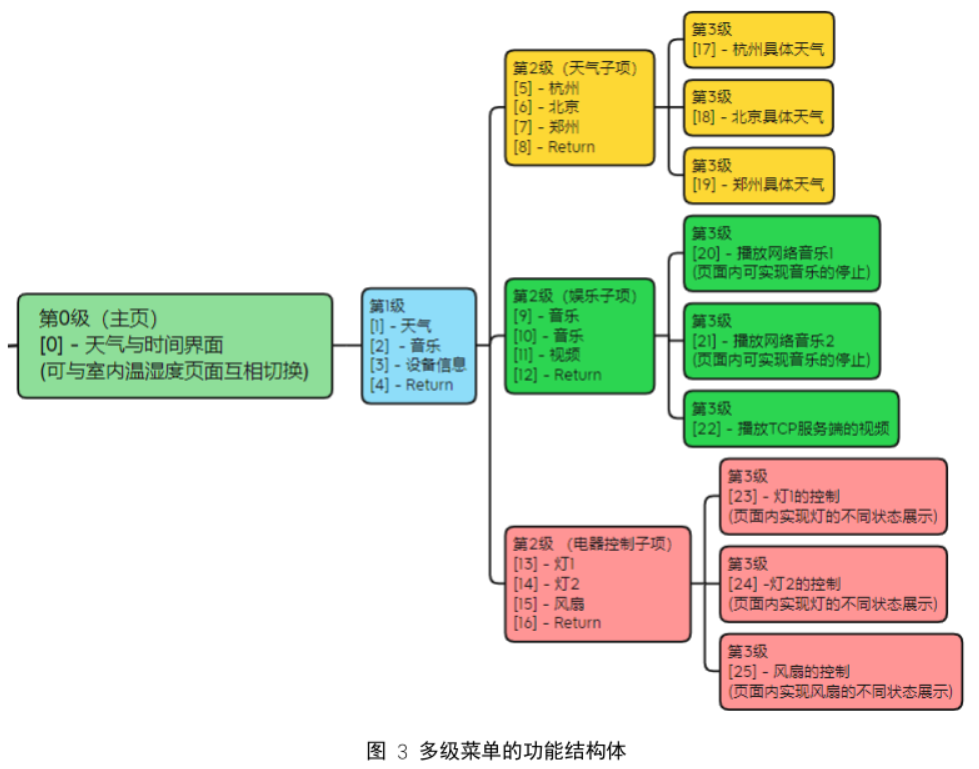
关于多级菜单的具体实现细节,在下面的“各部分功能说明和解析”中将详细介绍。
软件部分,本项目使用平头哥的CDK集成开发环境进行代码编写与调试,使用YoC软件平台框架以及AOS API实现程序设计:
使用任务创建功能,实现各个模块功能的独立设计与维护;
使用信号量机制,实现不同任务间的信息同步;
使用消息队列,实现不同任务间的消息传递;
使用订阅发布机制,实现任务间的解耦;
使用RTC功能,实现时间的获取;
使用SPI功能,实现屏幕的驱动与显示;
使用日志组件,实现代码的调试与信息输出;
04各部分功能说明和解析
4.1 城市天气显示
RVB2601具有连网功能,可以连接互联网来实现对网络天气信息的获取。
这里使用高德平台的天气获取接口,通过http协议获取指定城市的天气数据。原始数据是json格式的,需要从json数据中解析出天气、温度等信息,然后将这些信息显示到屏幕中。
这里使用U8g2库来进行天气信息的显示,U8g2库自带了一些天气图标,可以将对应的天气信息转换为对应的天气图标显示出来。
另外,天气的显示包括主页常驻地的天气显示,可以在菜单页中显示不同城市的天气,通过在菜单页中查看对应城市的天气后,主页的常驻地也会跟着变为菜单中查看的那个城市,从而实现主页常驻地的切换。

关于U8g2库在RVB2601上的具体移植过程,可参考前期的试用报告:【平头哥RVB2601创意应用开发】实践2-移植U8g2图形库
4.2 当前时间显示
RVB2601具备RTC(Real_Time Clock)功能,可以实现时间的显示,虽然RVB2601的RTC没有配置电池,掉电后时间就没了,但RVB2601的连网功能,可以在每次开机时,通过获取网络时间,来为RTC重新校准时间。参考YOC文档,可以学习RTC功能的基本用法。

网络天气与时间的具体实现细节,可参考之前的试用报告:【平头哥RVB2601创意应用开发】实践7-U8g2库显示网络天气和时间
4.3 室内温湿度显示
除了显示不同城市的天气数据,家庭环境中的温湿度也值得我们关注,这里就通过RVB2601外接一个温湿度传感器(DHT11)来实现室内温湿度数据的采集与显示。
DHT11数字温湿度传感器是一款含有已校准数字信号输出的温湿度复合传感器,微控制器与 DHT11之间的通讯和同步,采用单总线数据格式,这里将DHT11的数据线接至DHT11的PA10引脚上。再过按键切换功能,实现屏幕上主页界面与室内温湿度页面的切换显示。

DHT11数据读取与显示程序如下:
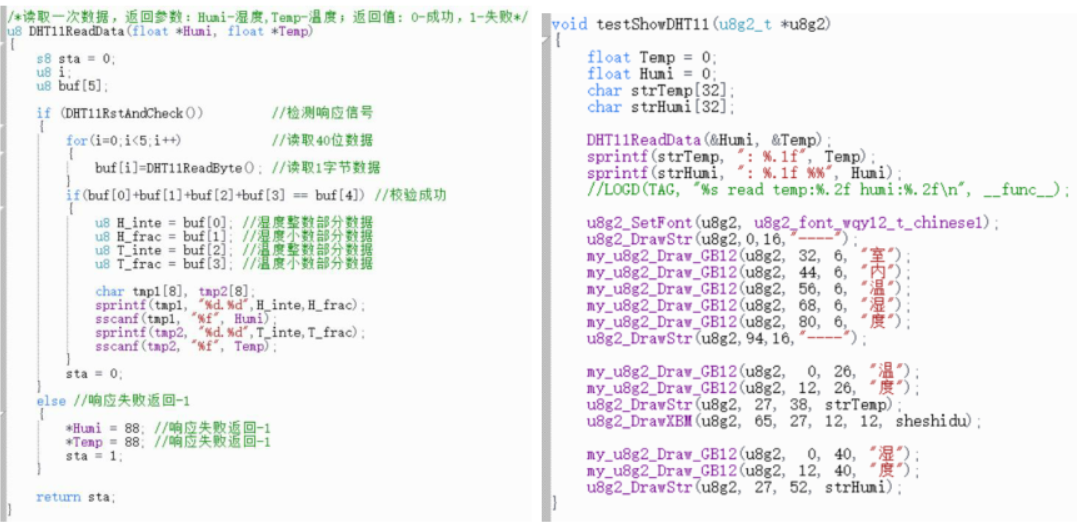
DHT11的更多实现细节,可参考前期的使用报告:【平头哥RVB2601创意应用开发】实践3-外接DHT11显示温湿度
4.4 多级菜单
为了实现更多的功能操作,引入了多级菜单的功能,通过板子上两个按键的配合,实现不同功能的选择与触发。
这里使用数组查表法的方式,实现了一个三级菜单的功能:
第一级和第二级是功能选项
第三级是要实现的具体功能
通过左边按键实现上下项目的切换
通过右边按键实现各级菜单间的跳转
数组查表法的基本原理是通过一个结构体数组,实现各个菜单页面的跳转:
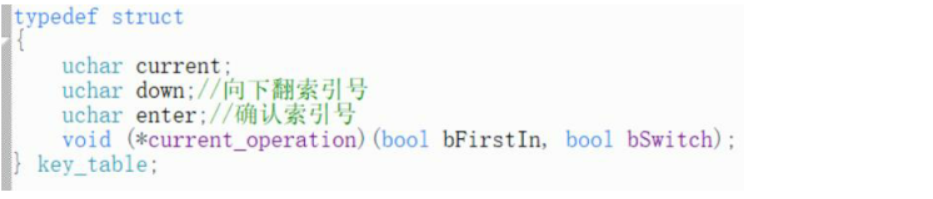
结构体中4个成员的含义为:
current:当前页面的索引号
down:按下“向下翻“按钮后要跳转到的页面索引号
enter:按下“确认“按钮后要跳转到的页面索引号
current_operation:当前页面的索引号要执行的显示函数
这里的显示函数,加了两个参数:
第一个参数用来表示该界面是否是第一次进入,如果是,则按需做一些初始化处理,比如查询不同程序的天气时,第一次进入某个城市的天气界面,需要先获取一次网络天气;
第二个参数用来表示该界面是否需要在本界面内实现某些功能切换,比如家中电器控制的界面中,控制电器开和关时,就要用到这个参数,以用来显示不同开关状态的界面。
本项目中,多级菜单的前两级的展示示例如下:
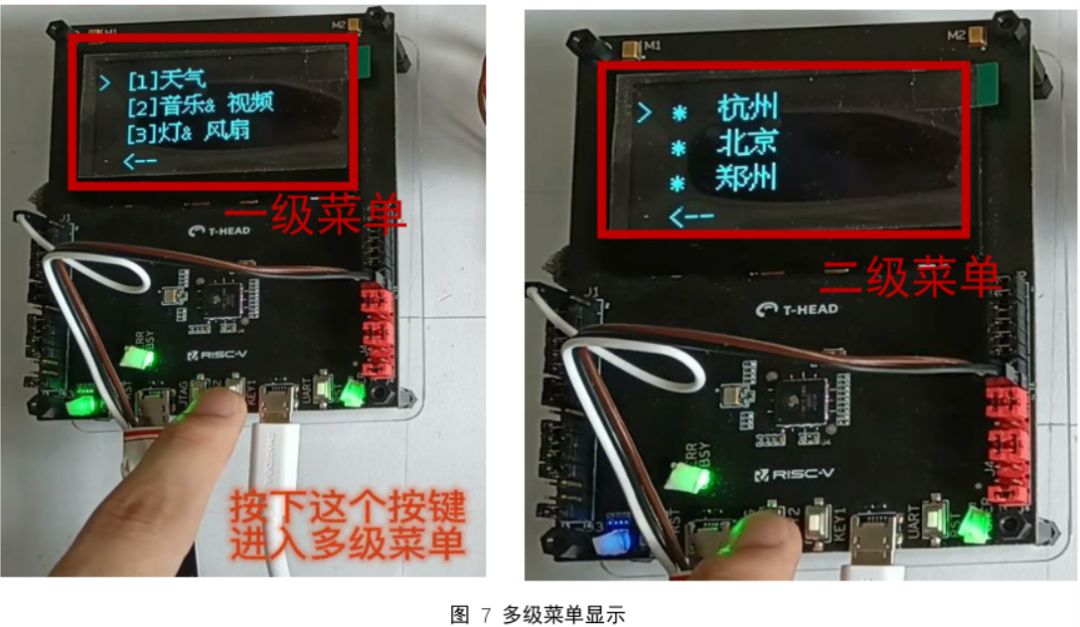
多级菜单的更多实现细节,可参考前期的使用报告:【平头哥RVB2601创意应用开发】实践6-多级菜单显示测试
4.5音乐&视频娱乐
RVB2601具有连网功能,并且板载了一个喇叭,可以通过网络获取一些音乐或视频资源,实现家居娱乐功能。首先介绍网络音乐播放功能。
4.5.1音乐播放功能
音乐播放参考了官方的webplayer例程,在此基础上,实现按键控制不同音乐的播放开始与停止,以及播放时的屏幕显示功能。
为了配合其它功能对按键与屏幕的使用,这里创建了一个音乐播放任务,来控制音乐的播放:
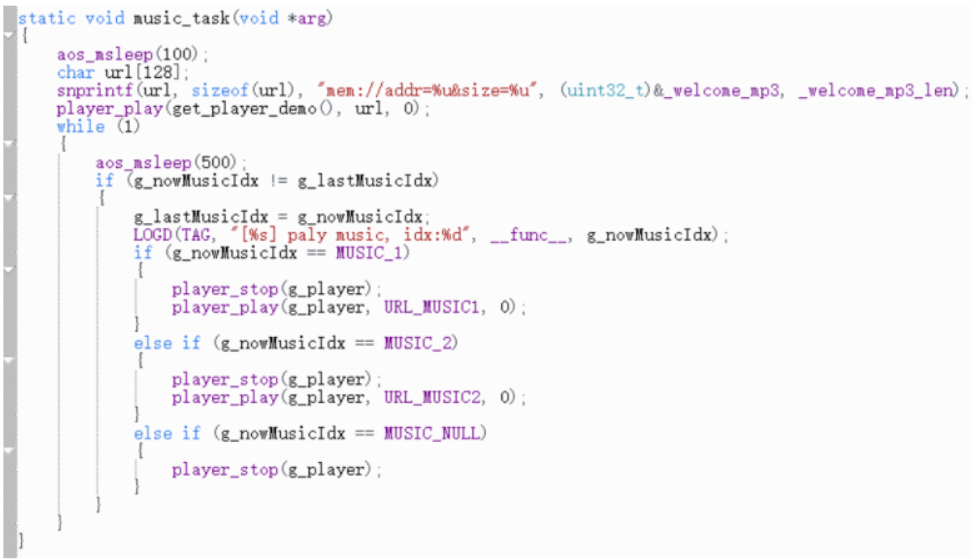
音乐播放的菜单进入界面与音乐播放界面如下图所示,在音乐播放时,设计了两个位置交错的音乐图标循环显示,实现一种正在播放的画面效果。

网络音乐播放的更多实现细节,可参考前期的使用报告:【平头哥RVB2601创意应用开发】实践4-按键控制网络音乐播放
下面再来介绍视频播放功能。
4.5.2视频播放功能
本项目中视频播放的基本原理是:利用TCP连网功能,使RVB2601作为客户端,笔记本电脑作为服务器端,使RVB2601与ESP8266板子在同一局域网下无线通信,RVB2601获取服务器端的视频帧数据,再借助U8g2图形库,将每一帧的图形显示出来。
电脑端通过Python程序,作为TCP服务器,其主要功能为:
利用OpenCV读取视频文件
对视频帧的图像,进行尺寸修改
对图像进行二值化处理
将二值图像转换为数组
将数组通过socket发送出去
电脑端的主体代码如下:
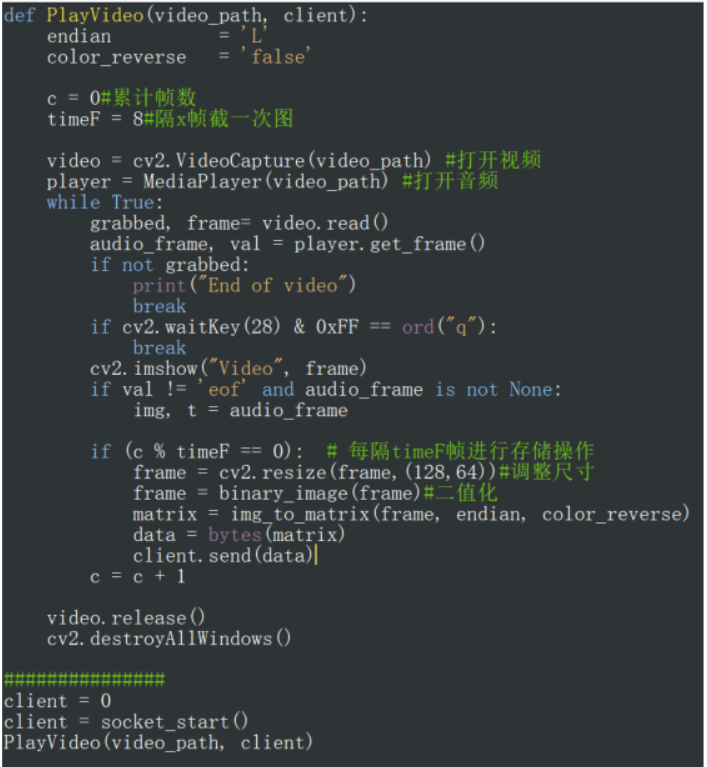
RVB2601端,通过连接对应的服务器,在接收到图像数据后,显示出来即可:
视频播放的截图效果如下,实际播放效果请看演示视频。

视频播放的更多实现细节,可参考前期的试用报告:【平头哥RVB2601创意应用开发】实践9-板载屏幕播放BadApple视频,需注意的是,前期这篇试用报告,是在TCP数据接收回调函数中,直接进行图像的显示的,而在此次结项综合例程中,为了配合各个功能对屏幕的使用,在回调函数中收到视频数据后,采用消息队列的方式,将数据再转发出去,由屏幕显示程序来处理何时要在屏幕上显示视频。
4.6 家居电器控制
家居电器的控制功能,通过RVB2601与ESP8266无线TCP通信实现,ESP8266作为被控制电器的无线控制器,与主控RVB2601通信。ESP8266作为TCP服务器端,RVB2601作为TCP客户端,通过指定的IP与端口号进行连接。
4.6.1灯的开关控制
ESP8266使用Arduino IDE进行开发与程序编写,主程序逻辑为:等待客户端连接,并接收客户端的指令,接收到后,对指令进行解析,执行对应的LED亮灭操作。
这里是以字符串的形式进行数据传送,比如“led on”就是开灯,“led off”就是关灯。
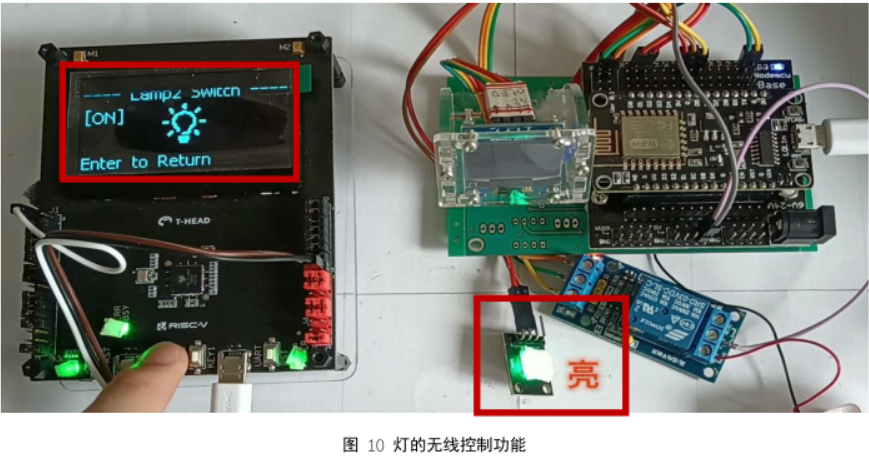
4.6.2风扇的开关控制
风扇的控制与灯的控制逻辑一样,只需再定义“fan on"和“fan off”这样的指令用来进行风扇的控制。硬件方面,由于这个小风扇的相比较LED来说,需要的电流较大,这里使用一个继电器来间接控制风扇电源的通断。

4.7 RGB呼吸灯
RGB呼吸灯是本项目的一个附件功能,通过一个独立的RGB_LED任务,实现3种颜色的LED呼吸亮灭。它也可以在调试程序中,作为程序是否正常运行的判断标志。

05作品源码
https://gitee.com/xxpcb/rbv2601-test/tree/master/RVB2601_2022
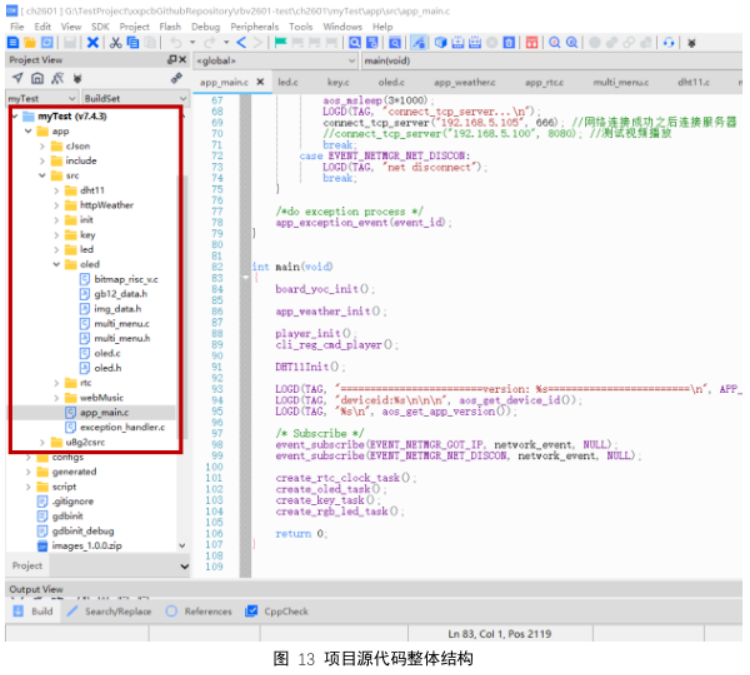
06视频演示
简介
平头哥RVB2601创意应用开发——智慧家居助手,主要展示的功能包括:
城市天气显示(主页常驻地天气与菜单页不同城市天气,连网获取网络天气)
当前时间显示(日期、时、分、秒、星期,连网获取网络时间)
室内温湿度显示(DHT11温湿度传感器)
多级菜单(三级菜单实现各功能界面的跳转)
音乐播放功能(网络音乐播放)
视频播放功能(连接电脑端TCP服务器获取视频帧数据)
家居电器控制(灯的控制、风扇的控制)
RGB呼吸灯
07项目总结
本项目基于平头哥的RVB2601,设计了一款智慧家居助手,实现了网络天气、时间的获取与显示、室内温湿度的获取与显示、家中电器的无线控制,音乐与视频娱乐功能等,帮助我们更好的体验家中环境。
从3个月前拿到板子,逐步熟悉CDK环境的开发与RISC-V的开发体验,在使用过程中,不断分享使用笔记,并学习其它网友积极分享的笔记,最后将所有使用过的功能,整合为一个综合的小项目,就实现了这个智慧家居助手。
审核编辑:汤梓红
-
开发板
+关注
关注
25文章
6144浏览量
113843 -
智慧家居
+关注
关注
1文章
87浏览量
16762 -
RISC-V
+关注
关注
48文章
2812浏览量
52020 -
平头哥
+关注
关注
0文章
74浏览量
10013
原文标题:通用型MCU的创意应用——3个月实现智慧家居助手快捷开发
文章出处:【微信号:芯片开放社区,微信公众号:芯片开放社区】欢迎添加关注!文章转载请注明出处。
发布评论请先 登录
RVB2601开发板用户指南
【平头哥RVB2601开发板试用体验】平头哥RVB2601开发板_CDK试用体验
【平头哥RVB2601开发板试用体验】CDK初体验
【平头哥RVB2601开发板试用体验】cdk开发最快上手(helloworld例程)
【平头哥RVB2601开发板试用体验】开发板初探与环境配置
【平头哥RVB2601开发板试用体验】+w800的应用
【平头哥RVB2601开发板试用体验】开发板初探与环境配置流程
【平头哥RVB2601开发板试用体验】开箱(预热研究)
RVB2601 Gravity扩展板上线啦!!!全IO引脚扩展支持,专为RVB2601定制
基于平头哥生态芯片CH2601的开发板介绍
平头哥芯片生态产品专家带你玩转RISC-V开发板
DFRobot推出一款为平头哥RVB2601开发板定制的IO传感器扩展板






 使用平头哥RVB2601开发板设计智能家居助手
使用平头哥RVB2601开发板设计智能家居助手











评论